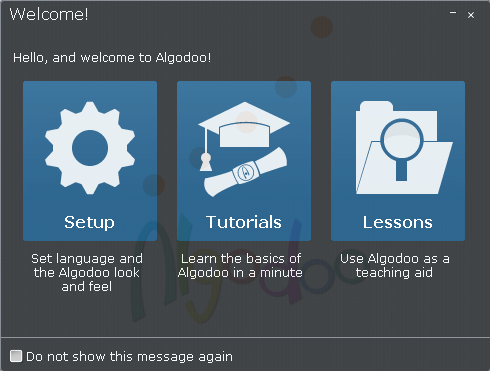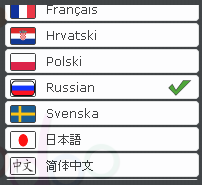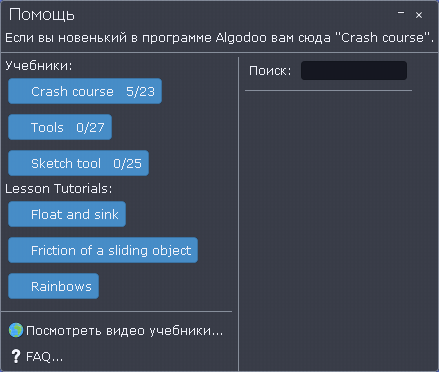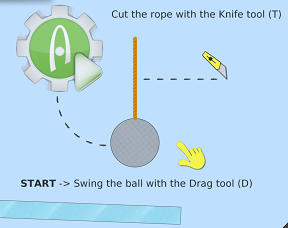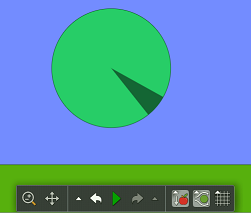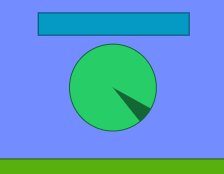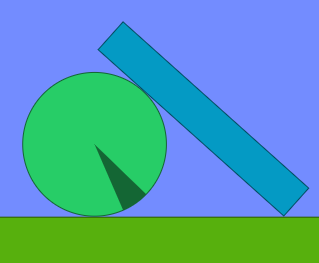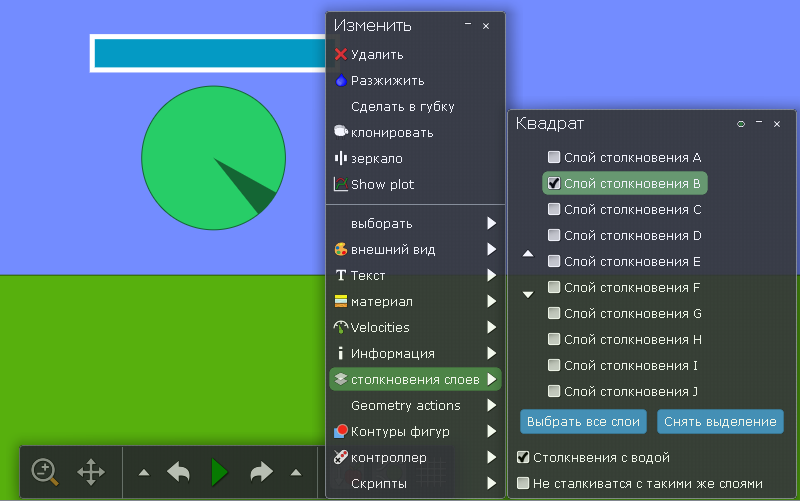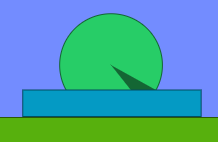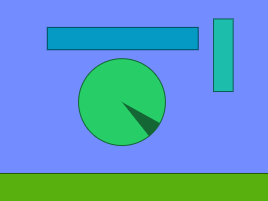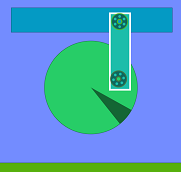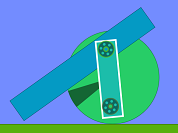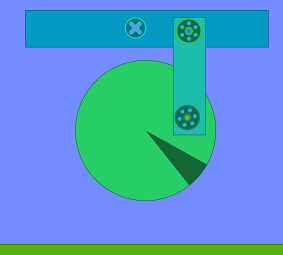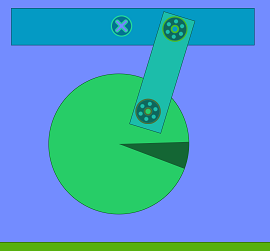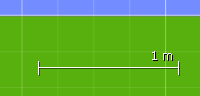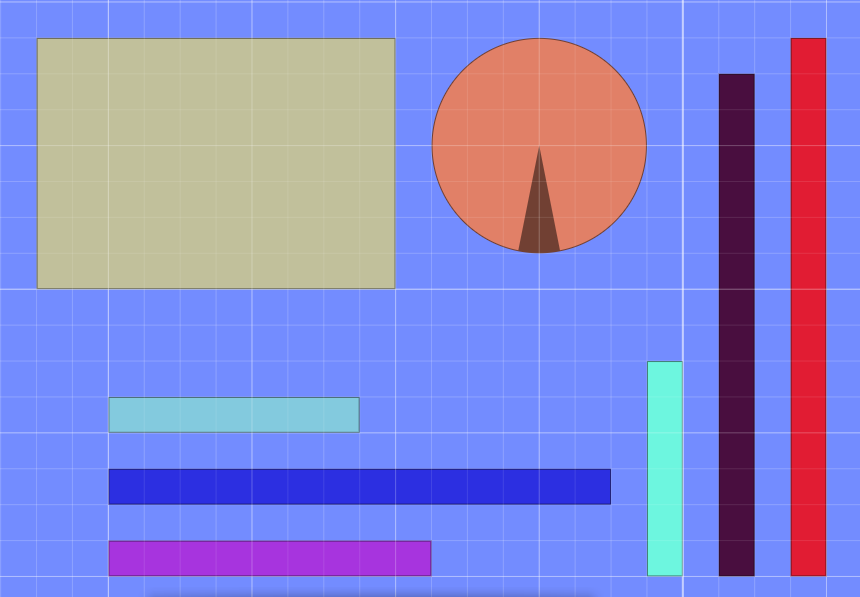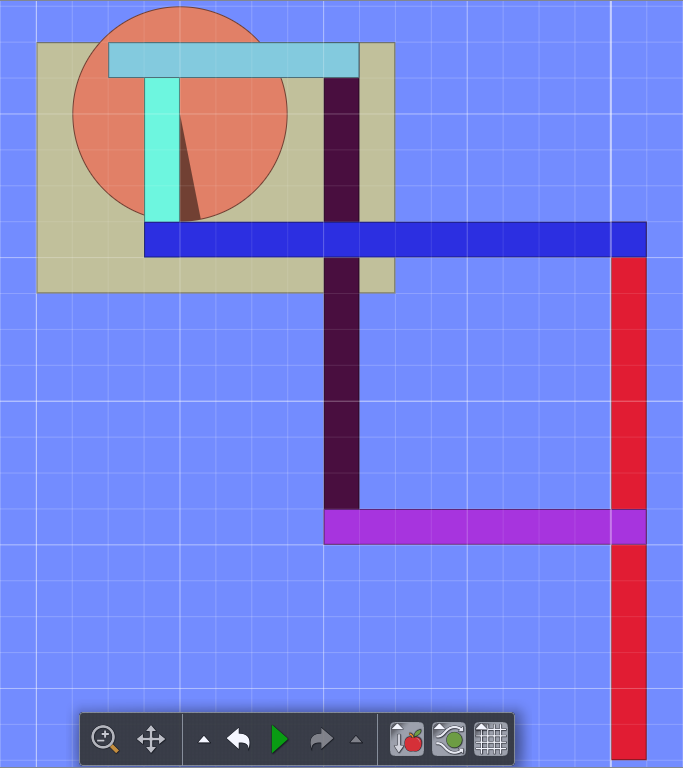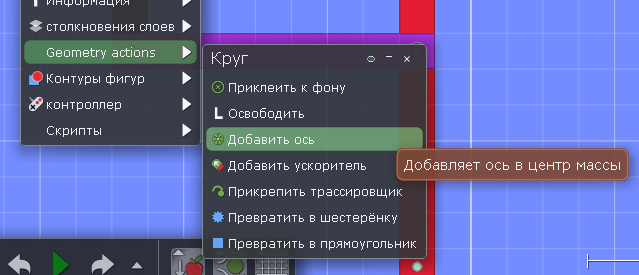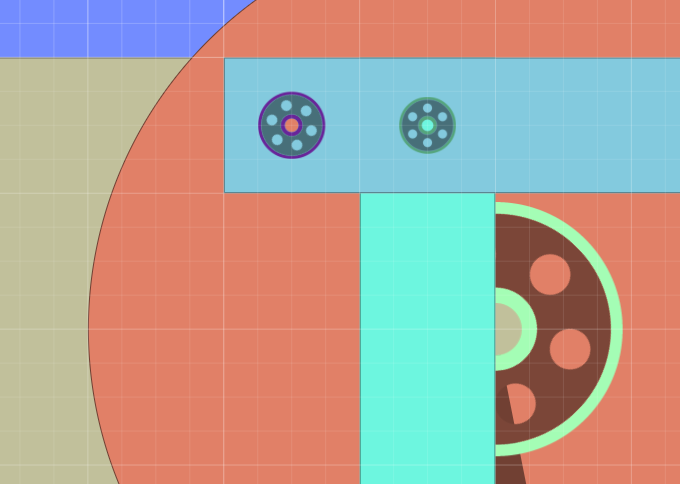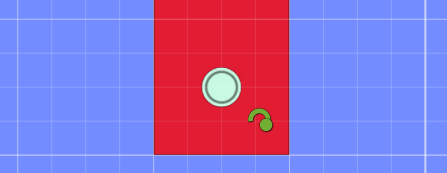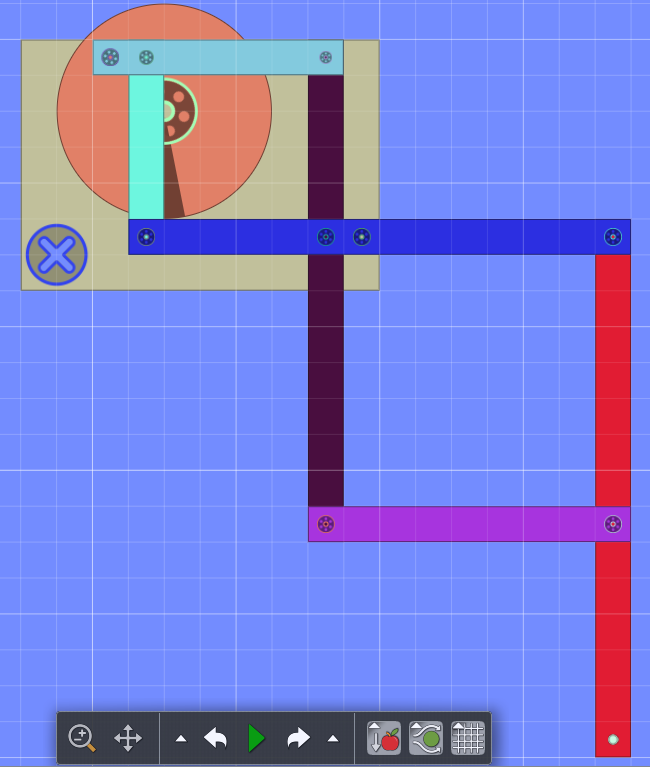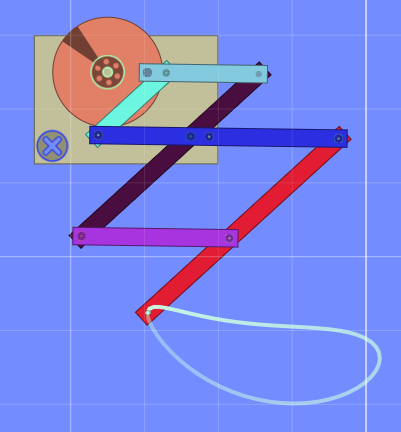Как сделать двигатель в algodoo
Публикации сообщества
Программа физического моделирования Algodoo, первые шаги
Обилие инструментов может поначалу испугать, но если двигаться по шагам, освоиться будет несложно.
Прежде всего программу следует скачать и установить на свой компьютер. Она разрабатывалась как коммерческая, но через какое-то время перешла в свободный доступ и стала бесплатной. Не стоит пытаться использовать так называемые «русифицированные версии», размещённые на сомнительных веб-страницах. Пользуйтесь официальным сайтом.
http://www.algodoo.com/download/
Русифицировать программу следует после завершения установки. Русификация создана энтузиастами, содержит ошибки и недоработки, но у любого есть возможность заняться её исправлением (а потом поделиться с остальными результатом).
Существует два корректных способа добавить русский язык: воспользоваться Algodoo-установщиком (файл с расширением phi), либо вручную записать пару файлов (графический и текстовой конфигурационный) в нужную директорию.
Тот, кто предпочитает второй путь, может скачать с официального форума файлы «Russian.png» и «Russian.cfg», а затем скопировать их в папку «C:\Program Files (x86)\Algodoo\data\language».
http://www.algodoo.com/forum/viewtopic.php?f=30&t=10004&sid=f999349bc39616bdc8a2d34bd26e9b73#p68760
Теперь можно запустить программу и сменить в настройках язык на русский. После запуска открывается окно приветствия.
Нажмите «Setup» (либо шестерёнку в программном меню) и выберите «Set your language» («Choose language»), Russian. Готово.
Можно проверить и остальные настройки, но нет большой необходимости что-либо ещё менять.
Очень полезно будет пройти начальное обучение. Для этого следует щёлкнуть по знаку вопроса в главном меню («Помощь») и выбрать учебник «Crash course» или «Курс молодого бойца» (в зависимости от перевода).
Можно также щёлкнуть по значку «Мои сцены» («Открыть») и выбрать «Algodoo Play», специальный демонстрационный игровой проект, в котором нужно суметь прокатить шарик по своеобразному лабиринту, выполняя необходимые действия по подсказкам (подсказки на английском языке, это часть проекта). Текущий инструмент меняется буквенными клавишами или при помощи мыши.
Но полезнее всего просто самостоятельно поэкспериментировать с различными инструментами и объектами, а затем закрепить полученные знания, создав функционирующую кинематическую схему, заготовку для шагающего механизма.
Нажмите значок «Новая сцена», выберите цветовую палитру (например, «Default»). Вы увидите пустое пространство, небо (голубое, c «облаками») и землю (зелёную). Изображение можно перемещать, «ухватив» правой кнопкой мыши за «небо» или за «землю», а колёсиком мыши масштабировать. У нашей компьютерной «вселенной» существуют границы, но пусть нас пока это не волнует.
Щёлкните по значку «Инструмент для создания круга (C)» («Circle»).
Теперь нарисуйте на голубом поле («в небе») круглый объект произвольного размера.
Проверим, может ли это «колёсико» кататься. Щёлкните по кнопке «Play» (зелёный треугольничек, «Пауза и Запуск симуляции»). Круг упал на землю в соответствии с силами гравитации. Не останавливая симуляцию выберите инструмент D («Drag tool», «перетаскивание»), «зацепите» им кружочек и двиньте в сторону. Колесо покатилось и исчезло за краем экрана.
Не пугайтесь, просто остановите симуляцию. Затем воспользуйтесь кнопкой «Отменить». Несколько раз нажимая добейтесь того, чтобы круг вернулся в своё первоначальное положение «в воздухе». Этим приёмом в Algodoo приходится пользоваться постоянно, «намудрить» очень легко.
Запустите симуляцию. Как видите, объекты сталкиваются друг с другом.
Можно ли добиться того, чтобы объекты размещались в разных плоскостях? Это потребуется при создании кинематических схем. Щёлкните правой кнопкой мыши по прямоугольнику и выберите «столкновения слоёв». Снимите маркер в одном слое, поставьте в другом.
Давайте проверим. Создайте ещё один прямоугольник, теперь вертикальный, достаточной длины, чтобы он мог связать первые две фигуры. Лучше где-нибудь сбоку, потом мы переместим.
Запустите симуляцию. То, что получилось, упало и стало вести себя как взаимосвязанный набор деталей. Причем ни один из объектов не сталкивается ни с одним другим.
Заключительный эксперимент перед созданием нашего «шагохода». Верните связанные осями объекты в первоначальное положение (просто кнопкой «назад», естественно). Вновь поправьте систему столкновений, пусть все фигуры занимают один общий слой A.
Теперь «прибейте» верхнюю горизонтальную балку к «небесной тверди» «гвоздём» (инструментом F). Простите за используемую терминологию, но в данном случае подобные названия хорошо отражают суть того, что получается.
«Прибивать гвоздём» допустимо в любой точке, деталь считается жёстко зафиксированной и не проворачивается, как вокруг оси. Если позже понадобится, точку закрепления («гвоздь» или ось) можно будет выделить (инструментом M, например) и удалить.
Можно экспериментировать и дальше, но пора приступать к основной нашей задаче. Для хорошей кинематической схемы потребуются детали с точно выверенными размерами. Не беда, нам поможет сетка. Включите её отображение соответствующей кнопкой.
Обратите внимание, что детализация сетки (абсолютный размер каждой клетки) меняется при изменении масштаба. Давайте для определённости будем начинать работу в таком масштабе, при котором одна клетка равна 25 см. Тогда можно будет обозначать размер и в тех, и в других единицах измерения (и в клетках, и в сантиметрах).
Итак, нажмите на иконку «Новая сцена». Затем последовательно создайте фигуры следующих размеров:
Получившийся набор фигур должен выглядеть примерно так.
Теперь скомпонуйте детали нашего механизма, переместив их в нужные позиции.
Осталось закрепить основу (большой прямоугольник) и задать кинематические связи между всеми элементами конструкции.
Крепить объект к «небесной тверди» мы уже научились. Давайте научимся ещё добавлять ось прямо в середину круга. Щёлкните по нему правой кнопкой мыши и выберите «Geometry actions», а далее соответствующую команду. Этот способ удобен и может выручить при отключенной сетке.
Теперь круг связан осью с нижележащим объектом, в данном случае это большой прямоугольник 10×7.
Напоследок добавим ещё один элемент, трассер (инструментом E) на кончик «ноги».
Общий вид конструкции теперь должен быть таким.
Прежде чем запускать симуляцию не забудьте поправить настройки учёта столкновений. Основа конструкции (большой прямоугольник) и круг должны располагаться в отдельном слое, например в слое B.
Нажмите на кнопку «Play». Механическая нога начала свободно покачиваться. Выберите инструмент D и покрутите «пальцем» колесо. Вы увидите, что механизм пришёл в движение, а кончик ноги описывает занятную траекторию.
В заключение хотелось бы сказать, что мы затронули лишь малую толику возможностей этой чудесной программы. В частности, благодаря тому, что каждый объект Algodoo способен хранить и использовать собственные скрипты, можно предусмотреть любые самые невообразимые связи между элементами проекта.
Kak sdelat dvigatel v igre algodoo
как сделать двигатель в игре algodoo Подробнее
Туториал как сделать машину для краш тестов в Algodoo Подробнее
Как сделать машину в программе Algodoo Подробнее
Livestream: Building a simple engine in Algodoo Подробнее
как сделать машину в algodoo+сылка на скачивание algodoo 2.1.0rus Подробнее
Algodoo crashable car tutorial Подробнее
строим машину в phun для algodoo Подробнее
Как сделать машину для краш тестов в игре «Algodoo» Подробнее
Пример подвески в Algodoo Подробнее
КРЮКОМ ПРЯМО В ГЛАЗ ( Algodoo ) Подробнее
Как настроить в Algodoo русский язык Подробнее
Physics Simulation Tool, Algodoo: Lesson Two (All about basics) Подробнее
Как установить и настроить в Algodoo русский язык
В своей статье, посвященной использованию интерактивной доски на уроках физики я упомянула о физическом 2D симуляторе Algodoo. У моих читателей возник вопрос: можно ли настроить в Algodoo русский язык и как это сделать? В этой статье хочу рассказать об установке и руссификации программы.
Установка Algodoo
Итак, если Algodoo вы еще не устанавливали, самое время это сделать. Скачать установщик можно прямо с официального сайта. Просто запустите программу-установщик и следуйте инструкциям мастера установки.Потребуется принять лицензионное соглашение и в дальнейшем просто нажимать кнопку Next.
После того, как программа установится, она автоматически будет запущена. В ней сразу открывается окно настроек, где можно нажать кнопку Settings, пролистать до раздела языков и убедиться, что русского среди них нет.
Скачиваем и устанавливаем руссификатор Algodoo
Снова запустится Algodoo и окно настроек в нем. Это окно настроек надо закрыть или просто сдвинуть. Под ним будет маленькое окошко, в котором надо просто нажать кнопку Ok. В открывшемся еще одном маленьком окне снова соглашаемся. После этого нужно закрыть Algodoo и снова его запустить. Еще раз повторюсь: это окошко спрятано большим окном настроек, а кнопку Ok на нем нажать обязательно нужно. Если это окошко не заметить, то нужных действий не получится произвести, а значит, и и не установится в нашем Algodoo русский язык.
Настраиваем программу, чтобы был в Algodoo русский язык
Теперь в окне настроек в разделе языков уже появится русский язык, который и надо выбрать, щелкнув по его названию левой кнопкой мышки.
Если вы уже успели поставить в окне настроек флажок «Больше не показывать», то просто нажмите на значок шестеренки в меню возле слова File и перейдите в открывшемся окне на вкладку Language. А здесь уже выберите русский язык Russian.
Если что-то непонятно, смотрим видео, как это получилось у меня
На видео я отсняла весь процесс. Сначала установила саму программу, затем установила в Algodoo русский язык. Если что-то непонятно — пишите в комментариях.
как сделать машину в Algodoo.
Туториал как сделать машину для краш тестов в Algodoo Подробнее
Как сделать машину в программе Algodoo Подробнее
как сделать машину в algodoo+сылка на скачивание algodoo 2.1.0rus Подробнее
строим машину в phun для algodoo Подробнее
Как сделать машину в Algodoo Подробнее
Как создать машину в Algodoo? | How to create the car in Algodoo? Подробнее
Algodoo crashable car tutorial Подробнее
Как сделать машину в Algodoo? ОТВЕТ ТУТ!! Подробнее
туториал как сделать машину в algodoo Подробнее
делаю 2 машины в Algodoo Подробнее
Как сделать машину для краш тестов в игре «Algodoo» Подробнее
Как скачать дополнения для Algodoo Подробнее
как сделать двигатель в игре algodoo Подробнее
Как сделать барабанную пушку в ALGODOO Подробнее
Algodoo Арифметическая машина. Подробнее
МОЩНЫЕ АВАРИИ НА ВЫЖИВАНИЕ! СТЕНА СМЕРТИ И ОПАСНЫЕ ДРОБИЛКИ! СИМУЛЯТОР РАЗРУШЕНИЯ МАШИН В Algodoo Подробнее
туториал как сделать машину в algodoo
Для просмотра онлайн кликните на видео ⤵
Туториал как сделать машину для краш тестов в Algodoo Подробнее
Algodoo crashable car tutorial Подробнее
Как сделать машину в программе Algodoo Подробнее
как сделать машину в algodoo+сылка на скачивание algodoo 2.1.0rus Подробнее
Как скачать дополнения для Algodoo Подробнее
строим машину в phun для algodoo Подробнее
Как сделать машину в Algodoo Подробнее
Как создать машину в Algodoo? | How to create the car in Algodoo? Подробнее
Как сделать машину в Algodoo? ОТВЕТ ТУТ!! Подробнее
делаю 2 машины в Algodoo Подробнее
Simple Car Simulation ( Animation ) || Algodoo Tutorial 1 Подробнее
Как сделать машину для краш тестов в игре «Algodoo» Подробнее
Control Vehicles With Keyboard buttons | Algodoo || Lesson 6 Подробнее
Algodoo.Урок 4.Создание мины. Подробнее
How to Create a simple Marble Race in Algodoo Подробнее